¿Qué sucede con el modo seguro en Windows 10 y 8? Arrancar en modo seguro ha sido un elemento básico cuando hay inconvenientes en los ordenadores con sistema operativo Windows. El modo seguro para el inicio de Windows significa que se hace sólo un conjunto limitado de archivos y controladores para que se pueda averiguar la falla en el ordenador.
Modo seguro en Windows 10 y 8
Pero por alguna razón, el modo seguro en Windows 10 y 8 es de difícil acceso, es por ello que aquí os brindamos una solución para lidiar con ello.
Antes de la llegada de Windows 8, era posible presionar F8 antes de que Windows inicie su carga para así poder abrir un menú de opciones avanzadas de inicio en donde se podían figurar herramientas de solución de problemas de forma práctica.
A partir de Windows 8, ese menú se retiró a favor de un menú gráfico en el que se puede acceder de varias maneras diferentes, aunque menos sencillas que con F8.
¿Qué es el Boot Entry?
Un Boot Entry es en realidad un archivo que contiene parámetros que definen cómo se carga un sistema operativo. Al instalar Windows, se crea una entrada de inicio por defecto que se carga cada vez que inicie en modo estándar.
Si esa entrada de inicio es la única en el equipo, se carga automáticamente. Si se tienen entradas adicionales de arranque (tal vez arranque con un sistema operativo diferente, por ejemplo), Windows muestra en el arranque un menú de opciones para escoger qué sistema operativo utilizar.
La adición de una opción de modo seguro en Windows 10 u 8 implica la creación de una nueva entrada de inicio y luego configurarlo para que haga lo que se desee. Esto puede realizarse en dos pasos. En primer lugar, usar el símbolo del sistema para hacer una copia de la entrada por defecto de arranque de Windows:
El primer paso será añadir la opción de Inicio en Modo Seguro en el menú con el símbolo del sistema. Para ello habrá que crear una o más nuevas boot entries haciendo copias del arranque existente mediante símbolo del sistema. Presionar las teclas Windows + X para abrir el menú Herramientas de Administración y clickear en «Símbolo del sistema (administrador).»
En el símbolo del sistema, escribir (o copiar y pegar) el comando:
bcdedit /copy {current} /d "Windows 10 Safe Mode"
Y, a continuación pulsar Intro. Esto copia el boot entry actual y le coloca de nombre «modo seguro».
Puedes crear otro tipo de entrada cambiando el «Windows 10 Safe Mode», como por ejemplo añadir otra entrada con Modo seguro con funciones de red «Windows 10 Safe Mode Red».
Luego de crear una o más copias de la entrada de inicio actual, falta la configuración, si se inicia el ordenador utilizando uno de ellos sería el mismo que el de inicio de Windows normal.
Para modificar las entradas se debe utilizar la herramienta de configuración del sistema, llamada msconfig (también puedes acceder a ella presionando tecla de Windows + R, y después escribir msconfig y apretar Intro) y, a continuación, seleccionar la pestaña Arranque.
En la ventana de Arranque, selecciona la entrada que has creado antes (Windows 10 Safe Mode) y activar «Opciones de arranque» con la opción «Red» (por si se necesita acceder a Internet) y activar la casilla «Convertir en permanente toda la configuración de arranque».
Por defecto, el tiempo de espera siempre se establece en 30 segundos, pero se puede cambiar a cualquier valor entre 3 y 9999 segundos.



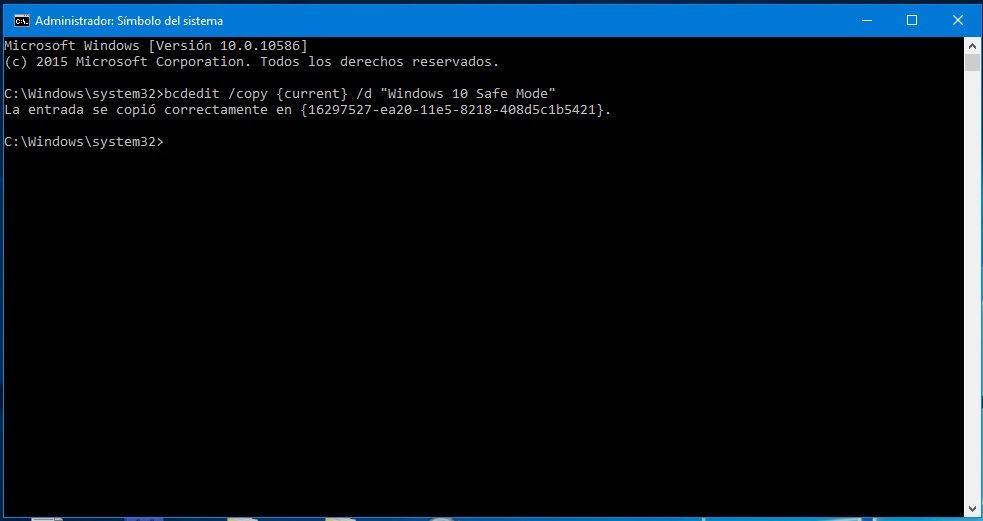
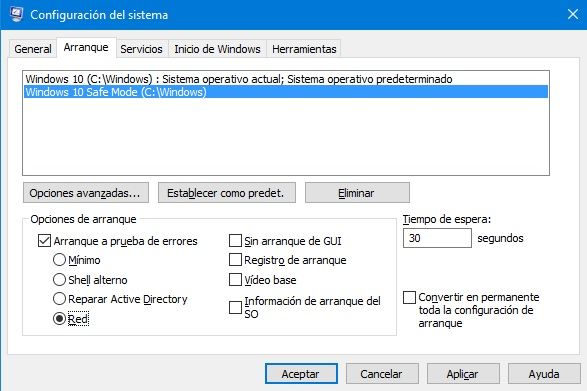
¿Tienes alguna pregunta o problema relacionado con el tema del artículo? Queremos ayudarte.
Deja un comentario con tu problema o pregunta. Leemos y respondemos todos los comentarios, aunque a veces podamos tardar un poco debido al volumen que recibimos. Además, si tu consulta inspira la escritura de un artículo, te notificaremos por email cuando lo publiquemos.
*Moderamos los comentarios para evitar spam.
¡Gracias por enriquecer nuestra comunidad con tu participación!